在电脑里添加打印机时,出现了报错的情况,跳出无法打开“添加打印机”的字样,遇到一个问题:windows无法打开"添加打印机",本地打印后处理程序服务没有运行。这该怎么处理呢?下面,小编给大家介绍无法打开添加打印机的解决方法。
现如今打印机的使用非常的广泛,比如学校、办公场所、生活需要等方方面面都离不开打印机,在电脑中想要添加打印机驱动,但是发现无法打开添加打印机窗口,出现这种情况怎么办呢?下面,小编给大家分享无法打开添加打印机的处理经验。
无法打开添加打印机怎么解决
打开“运行”对话框(按键盘上的Win+R可打开该对话框),输入命令“services.msc”进入服务管理界面。
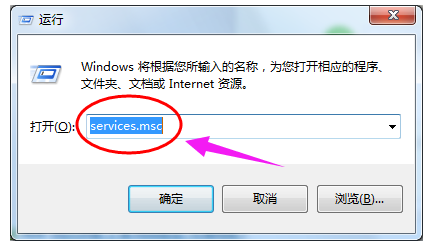
无法打开系统软件图解1
在“服务”窗口中,找到“Print Spooler”项并选中,点击“启动”按钮启动该服务。
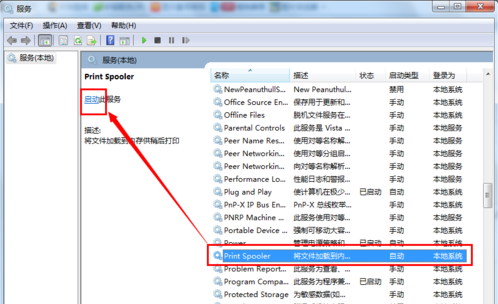
添加打印机系统软件图解2
直接双击该服务,从弹出的窗口中点击“启动”按钮也可实现同样的效果。
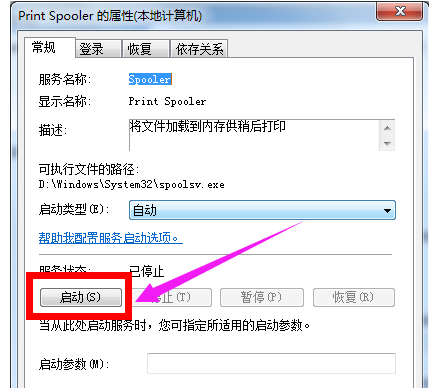
打开打印机系统软件图解3

无法打开系统软件图解4
接下来就可以正常执行添加打印机的操作啦。
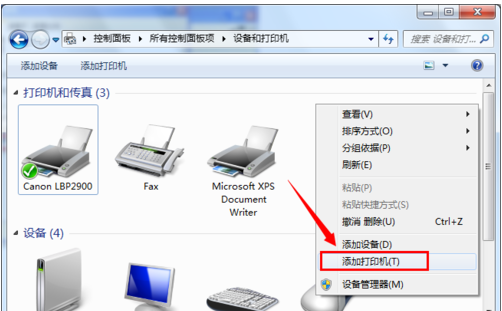
添加打印机系统软件图解5
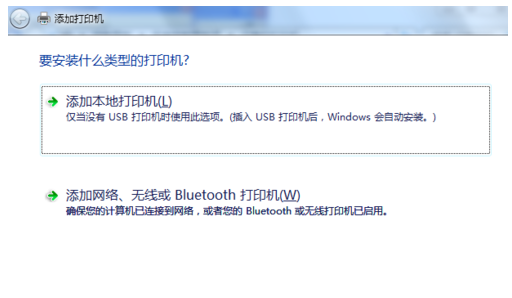
无法打开系统软件图解6
以上就是无法打开添加打印机的处理经验。
上一篇:xp sp3 序列号方法
下一篇:怎么打开psd格式文件

 2019-07-24 10:33:07
2019-07-24 10:33:07












